當前位置:首頁 > 幫助中心 > hp電腦怎么U盤重裝系統(tǒng)?電腦怎么U盤重裝系統(tǒng)
hp電腦怎么U盤重裝系統(tǒng)?電腦怎么U盤重裝系統(tǒng)
hp電腦怎么U盤重裝系統(tǒng)?現(xiàn)在,使用U盤啟動盤重裝需要已經(jīng)是一種非常成熟的方法,只要按照步驟操作,就能順利完成系統(tǒng)安裝。無論你的電腦是因為系統(tǒng)崩潰、病毒感染,還是想要換一個全新的Windows環(huán)境,U盤啟動盤都是最有效的工具。下面就和小編一起來看看電腦怎么U盤重裝系統(tǒng)吧。
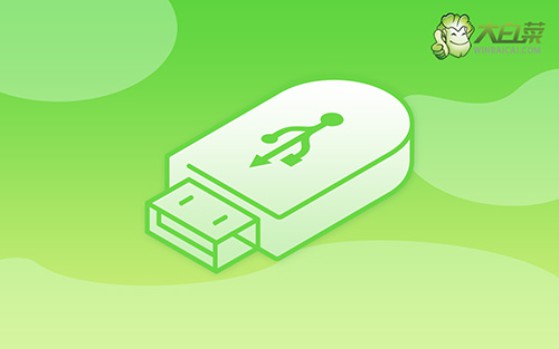
一、u盤重裝材料檢查
電腦品牌:惠普
系統(tǒng)鏡像: Windows 7企業(yè)版
U盤制作工具:大白菜u盤啟動盤制作工具(點擊紅字下載)
二、u盤重裝電腦系統(tǒng)準備
1、在制作U盤啟動盤的過程中,U盤中的所有數(shù)據(jù)都會被徹底清除,因此建議選擇一個沒有重要文件的U盤來制作啟動盤。如果你的U盤上有重要數(shù)據(jù),務(wù)必提前將這些文件備份到其他存儲設(shè)備上。
2、為了確保系統(tǒng)能夠順利運行并避免驅(qū)動缺失的情況,建議在制作啟動盤時,將必要的驅(qū)動程序一起存儲到U盤中。萬一有問題,你也可以自行安裝。
3、為了確保系統(tǒng)安裝過程的安全與穩(wěn)定,推薦從可信賴的網(wǎng)站下載系統(tǒng)鏡像文件。例如,“MSDN我告訴你”網(wǎng)站提供了多種版本的Windows系統(tǒng)鏡像,下載過程安全可靠。
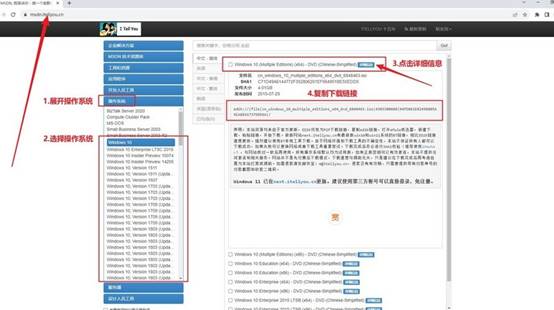
三、u盤重裝電腦系統(tǒng)步驟
首先,創(chuàng)建U盤啟動盤
1、下載與解壓:下載最新版本的大白菜U盤啟動盤制作工具,并將其解壓至桌面,以便進行后續(xù)操作。
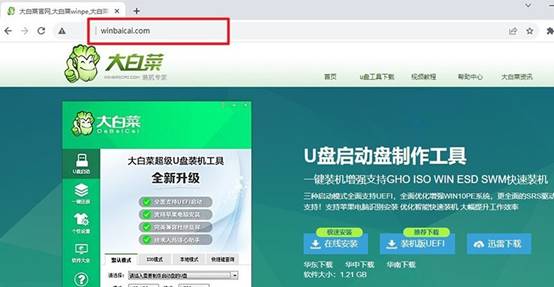
2、插入U盤并制作:將U盤連接到電腦,啟動剛剛解壓的制作工具。一般情況下,保持默認設(shè)置,直接點擊“開始制作U盤啟動盤”即可。
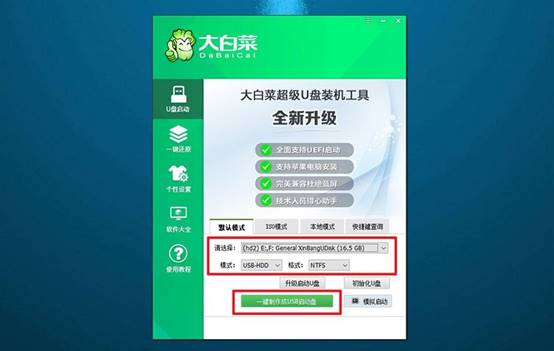
接著,配置電腦以使用U盤啟動
1、查找啟動快捷鍵:制作完成后,確認你電腦的u盤啟動快捷鍵。可以在大白菜官網(wǎng)進行查詢,或者參考相關(guān)的快捷鍵截圖。
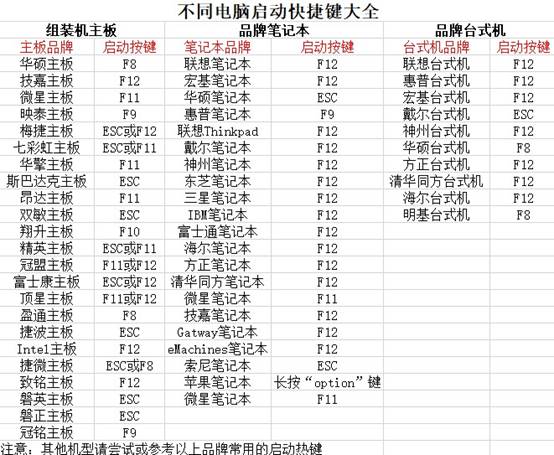
2、重啟并選擇啟動設(shè)備:重啟電腦時,迅速按下對應(yīng)的快捷鍵,進入啟動選項菜單。在列表中找到U盤,選擇它并按回車鍵確認。
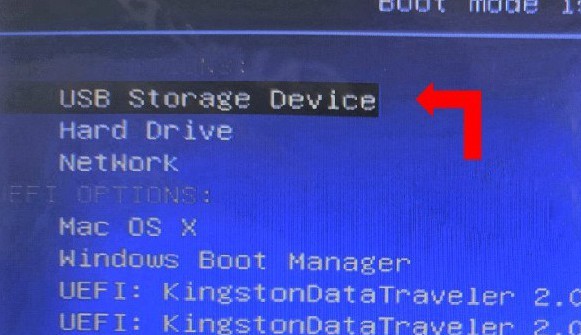
3、進入大白菜啟動界面:當你進入大白菜啟動界面時,選擇選項【1】“Win10 X64PE系統(tǒng)”,然后按下回車鍵以繼續(xù)。
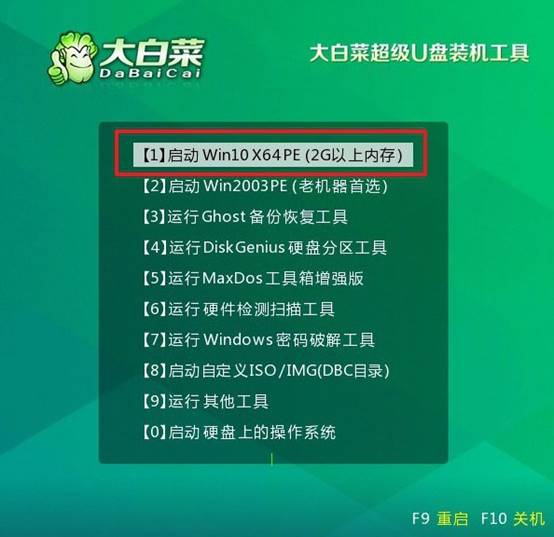
最后,使用U盤重裝系統(tǒng)
1、啟動“一鍵裝機”工具:在PE系統(tǒng)的桌面上,打開一鍵裝機軟件,選擇將系統(tǒng)安裝到C盤,并點擊“執(zhí)行”按鈕開始安裝。
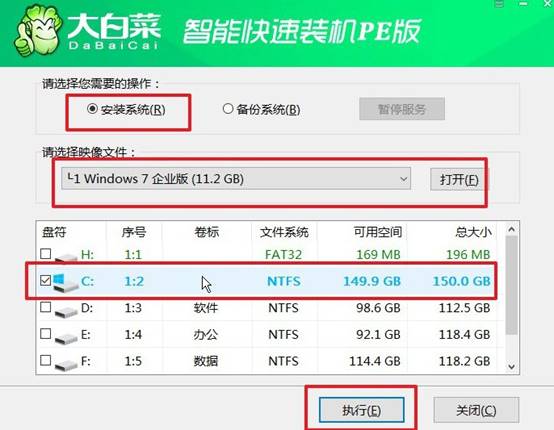
2、確認安裝選項:當提示窗口出現(xiàn)時,選擇默認選項并點擊“是”以確認你的操作。
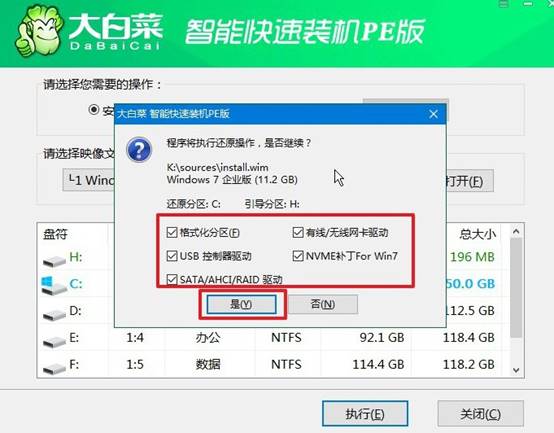
3、重啟和拔出U盤:安裝過程中,電腦將會自動重啟。請注意,在第一次重啟時,需要手動拔掉U盤,以確保系統(tǒng)順利繼續(xù)安裝。
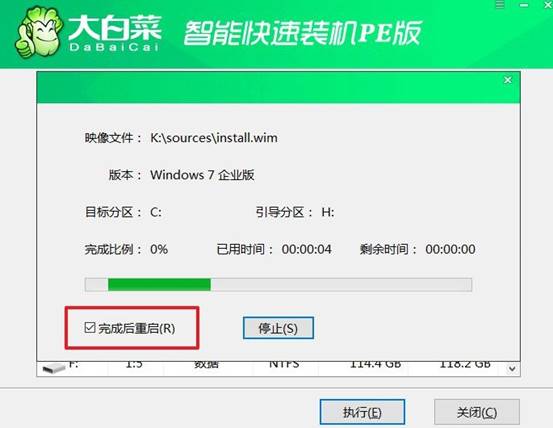
4、完成安裝過程:系統(tǒng)會經(jīng)歷多次重啟,請耐心等待,直到Windows系統(tǒng)成功安裝完成,屆時你就可以開始使用新的系統(tǒng)。

上面的操作,就是本次電腦怎么U盤重裝系統(tǒng)的全部內(nèi)容了。不過,大家在重裝系統(tǒng)之前,一定要備份好重要數(shù)據(jù),避免因格式化硬盤導(dǎo)致文件丟失。此外,重裝完成后,記得安裝必要的驅(qū)動程序,并進行系統(tǒng)更新,以確保系統(tǒng)的穩(wěn)定性和安全性。

